În mod implicit, Windows alege cele mai bune setări de afișare pentru PC. Dacă doriți, puteți modifica rezoluția ecranului pentru fiecare afișare de pe PC. În articolul din ziua de azi, vom examina cum să modificăm rezoluția ecranului în Windows 10.
Modificați rezoluția ecranului în opțiuni.
1. Faceți clic dreapta pe un spațiu gol de pe desktop și selectați "Display Settings" (de asemenea, puteți merge la meniul Start => Opțiuni => System => în partea stângă selectați "Screen").
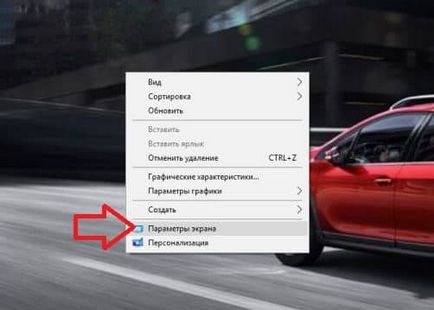
2. În coloana din dreapta de lângă "Rezoluție", selectați rezoluția dorită din listă (dacă mai multe monitoare sunt conectate la computer, mai întâi selectați monitorul pentru care schimbați mai întâi rezoluția).
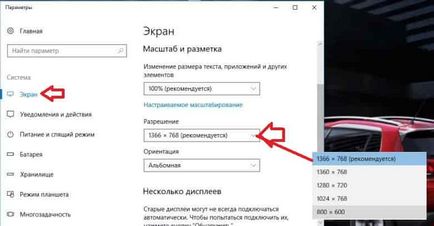
Rezoluția ecranului se va schimba imediat și dacă vă convine - faceți clic pe butonul din stânga al mouse-ului pe "Salvați", dacă nu - apăsați tasta din stânga "Anulează modificările", apoi alegeți o altă rezoluție.

Modificați rezoluția ecranului în proprietățile adaptorului grafic.
1. Faceți clic dreapta pe un spațiu gol de pe desktop și selectați "Display Settings" (de asemenea, puteți merge la meniul Start => Opțiuni => System => în partea stângă selectați "Screen").
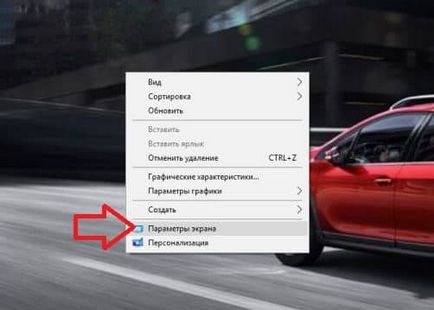
2. În coloana din dreapta, selectați "Proprietăți adaptor grafic".
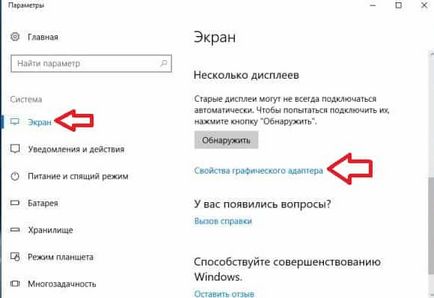
3. În fila "Adaptor", deschideți lista "Toate modurile".
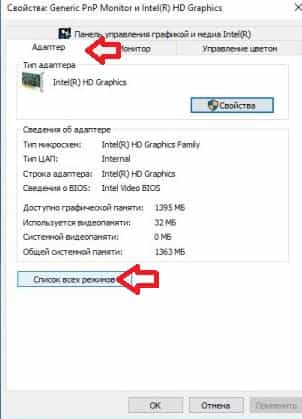
4. Selectați rezoluția dorită și faceți clic pe "OK".
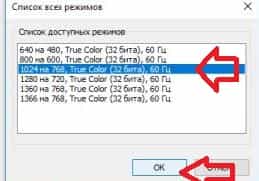
Rezoluția ecranului va fi schimbată imediat, dacă sunteți mulțumit de rezoluția selectată - faceți clic pe "Salvați modificările" cu butonul stâng al mouse-ului, celelalte ferestre se închid.
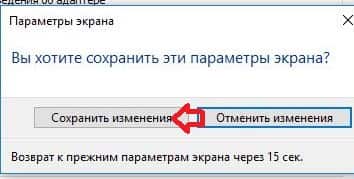
De asemenea, puteți modifica rezoluția ecranului din programul livrat împreună cu driver-ele pe adaptorul grafic. Există diferite adaptoare grafice, iar programele se duc la ele în mod diferit, ne vom uita la "Intel Graphics and Media Control Panel". Faceți clic pe pictograma programului din bara de activități cu butonul din dreapta al mouse-ului și selectați "Opțiuni grafice".

Indicați "Mod principal" și faceți clic pe "OK".

În coloana din stânga, selectați "Afișaj" => Setări de bază => în partea dreaptă lângă "Rezoluție" selectați rezoluția dorită a ecranului și faceți clic pe "Aplicați" cu butonul stâng al mouse-ului.
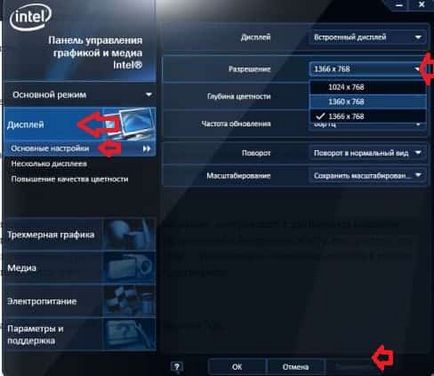
Dacă rezoluția ecranului selectată vă convine - faceți clic pe butonul "OK".
